頁眉橫線怎么添加?在word文檔中該如何設(shè)置頁眉功能呢?由于頁眉的重要性,在某些時(shí)候也讓文章變得更加的整齊美觀。不少用戶在使用word進(jìn)行編輯文檔的時(shí)候?qū)⒁岔撁冀o取消掉,但是取消后就后悔了,不知道如何將其重新添加。今天小編將和大家一起重溫下載word中 添加/設(shè)置頁眉的操作方法!
1、使用word2016打開word文檔,然后點(diǎn)擊【插入】;
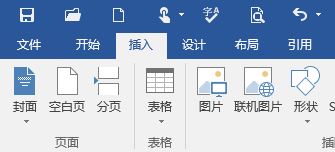
2、在右側(cè)【頁眉和頁腳】區(qū)域點(diǎn)擊“頁眉”即可進(jìn)行添加;
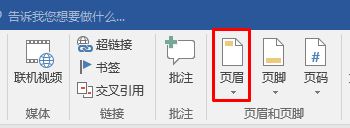
3、點(diǎn)擊頁眉后此時(shí)會(huì)彈出一個(gè)菜單,我們?cè)谙吕藛沃羞x一種個(gè)人喜歡的樣式即可;
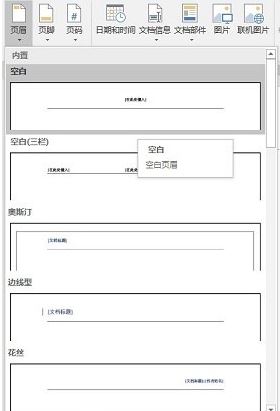
4、輸入這一頁的頁眉內(nèi)容,然后關(guān)閉頁眉和頁腳編輯窗口,此時(shí)我們將光標(biāo)放在這一頁內(nèi)容的末尾;

5、點(diǎn)擊“菜單欄”上的“布局”,在“頁面設(shè)置”功能區(qū)點(diǎn)擊“分頁符”,然后點(diǎn)擊下拉菜單中的“下一頁(插入分節(jié)符并在下一頁開始新節(jié))”,如圖:

6、此時(shí)自動(dòng)跳到下一頁中,我們雙擊“頁眉”進(jìn)入“頁眉編輯器”,找到并點(diǎn)擊“鏈接到前一條頁眉”的按鈕讓它變成非選中狀態(tài);

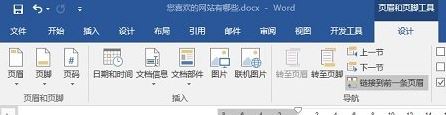
以上便是小編給大家分享的word中添加頁眉的操作方法,在新版的word2016中我們可以輕松的添加不同的頁眉!